顧客管理システム連携 - ServiceNow®︎連携の操作方法
Your Connect上でCRM連携(ServiceNow連携)をすることにより利用できる機能について説明します。
主にClick To Dial(ServiceNow画面上から電話番号をクリックしYour Connectで発信する)機能、着信時の顧客情報自動ポップアップ機能、ケース自動作成機能、ServiceNow上での通話録音確認機能がご利用いただけます。
Click To Dial機能
ServiceNowの顧客情報の画面上から電話番号をクリックし、Your Connectから発信することができます。
1. 発信したいServiceNowの顧客情報を開きます。
2. 電話番号をクリックします。
3. Your Connectソフトフォン上で発信画面が開き、ServiceNow上でクリックした電話番号が自動入力されていることを確認します。「発信番号(キュー名)選択」でアウトバウンドキューを選択し、発信ボタンを押して発信してください。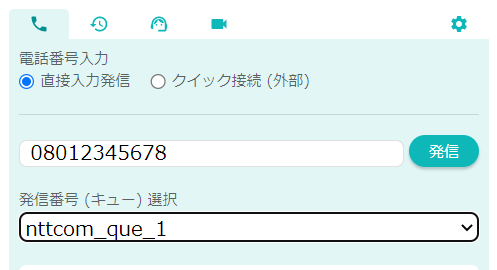
2.の手順で電話番号をクリック後にYour Connectの発信画面が開かない場合は、以下をご確認ください。
- 下線が引かれている電話番号(リンクになっている、青枠の部分)をクリックしていないかどうか
下線部分(青枠)を押下するとServiceNowの別ページに遷移し、Your Connectの発信画面に電話番号が転記されません。
下線以外の部分(赤枠)を押下すると電話番号が転記されます。

- 「Click To Dialを有効にする」機能にチェックが入っているかどうか: 顧客管理システム連携 - ServiceNow®︎連携の初期設定(ソフトフォン画面)
- Chromeブラウザーのポップアップが有効化されているかどうか: Your Connectで着信やポップアップなどの通知がされない
Click To Dial機能では、以下の電話番号形式に対応しています。
- ハイフン付き (例)
012-3456-7890 - ハイフン無し (例)
01234567890 - ハイフン付き国際形式 (例)
+81 12-3456-7890
※国番号と電話番号の間には半角スペースが必要です
- ハイフン無し国際形式 (例)
+811234567890
カスタマー情報自動ポップアップ機能
カスタマーからの着信時、発信元電話番号がServiceNowに登録されているカスタマーであった場合に顧客情報ページを自動でポップアップします。
ケース自動作成
カスタマーからの着信後、Your Connectの応答ボタンを押してカスタマーとの通話が開始されるとServiceNowのケースが新規作成されケース画面が自動でポップアップされます。新規作成されたケースを編集することで、応対内容を記録することができます。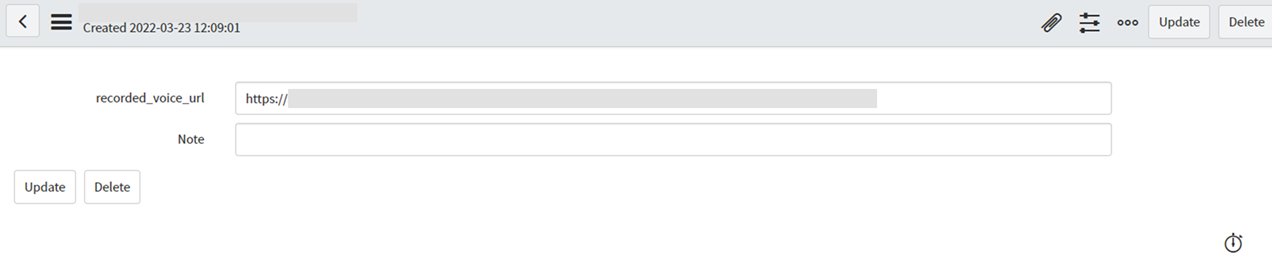
通話録音確認機能
Amazon Connectの通話録音機能で記録された通話録音データをServiceNow上で作成したケースのレコードから確認することができます。
1.自動作成されたケースの「通話記録用URLのColumn name」欄にある通話記録用URLへ移動します。
2.通話録音された音声データの確認画面が表示されます。音声リストの再生ボタン(画面上部、下部のいずれか)からケースで対応したカスタマーとの通話を確認することができます。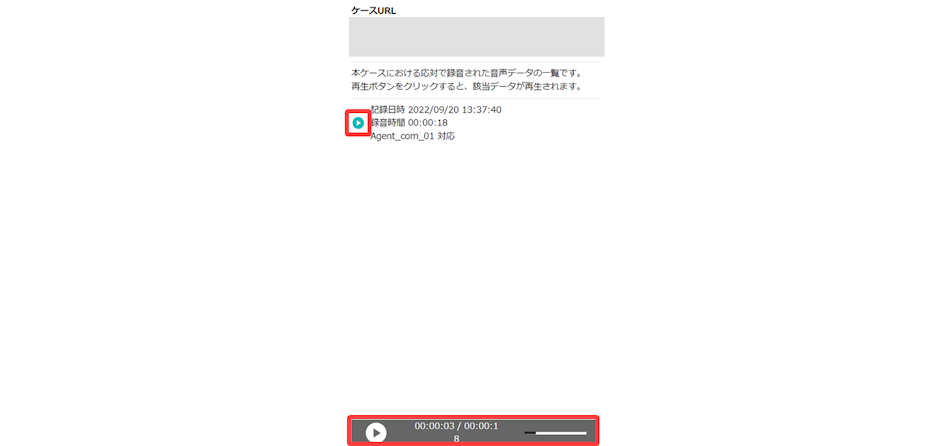
通話録音確認機能は、通話録音が有効化されているインスタンスおよび通話録音再生がすべてのコミュニケーターに許可されている場合のみご利用いただけます。本機能が利用可能かどうかはセンター管理者へお問い合わせください。
通話中にServiceNowの画面を閉じてしまった場合
カスタマーとの通話中にServiceNowの顧客情報ページやケースページを閉じてしまった場合、「CRM連携表示」にチェックを入れ「再表示」ボタンから再度画面を開くことができます。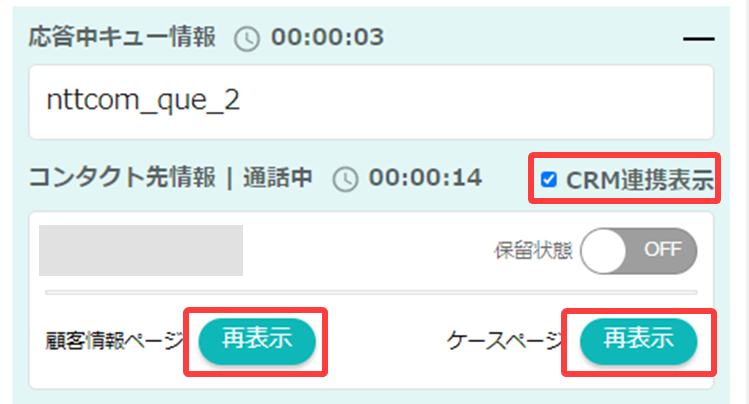
ServiceNow, ServiceNow のロゴ、Now、その他の ServiceNow マークは米国および/またはその他の国における ServiceNow, Inc.の商標または登録商標です。その他の会社名と製品名は、関連する各会社の商標である可能性があります。
© 2022 ServiceNow, Inc. All rights reserved.
お困りのことについてポータルサイトに記載されていない場合は、開発者が把握していないエラーが発生している可能性があります。
フィードバックを送るページから「ご要望」としてコメントをお寄せください。
© NTT Communications Corporation All Rights Reserved.